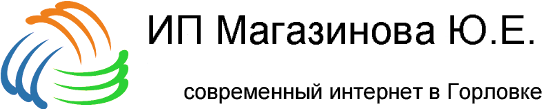!!!Услуга IPTV временно недоступна!!!
1. Настройка программы "VLC media player" для просмотра IPTV
Установка программы "VLC media player" в операционной системе Microsoft Windows:
- Скачать и установить программу "VLC media player".
- Скачать плей-лист IPTV в одном из форматов: XSPF.
- Открыть плей-лист программой "VLC media player".
Установка программы "VLC media player" в системе Linux и других операционных системах:
Необходимо установить оригинальную версию VLC от разработчиков. В каждом дистрибутиве установка выполняется по-своему. Если вы используете Linux, вероятно, вы уже знакомы с тем, как устанавливать программы. "VLC media player" устанавливается точно также, как и любой другой пакет. В Ubuntu, например, это можно сделать двумя способами:
- Используя Менеджер пакетов.
В главном меню проследуйте по следующей цепочке: "Система" → "Администрирование" → "Менеджер пакетов Synaptic".
Далее найдите пакет VLC и установите его. Запускать плеер из главного меню: "Приложения" → "Аудио и Видео" → "Медиаплеер VLC". - Используя консоль.
В терминале выполните команды:
% sudo apt-get update % sudo apt-get install vlc
Как установить VLC в других операционных системах (MAC OS X, BSD) читайте здесь.
Настройка программы "VLC media player" на автоматическое получение списка каналов:
- Запустите плеер и войдите в меню настроек: "Инструменты" → "Настройки (Ctrl+P)".
- Перейдите в расширенное меню настроек: "Показывать настройки" → "все".
- В настройках плейлиста произведите следующие действия:
- Перейдите в настройки плейлиста: "Настройки" → "Плейлист".
- Отключите пункт "Использовать медиа-библиотеку".
- Включите пункт "Отображать список в виде дерева".
- В поле "Поток по умолчанию" введите адрес потока по умолчанию
http://inter-net.dn.ua/download/inter-net.xspf.
- Сохраните настройки (нажмите кнопку "Сохранить") и перезапустите плеер. Теперь при запуске плеера автоматически будет загружаться список каналов. Кроме того, автоматически будет включаться первый канала из этого списка.
Если наблюдаются характерные "подвисания" картинки или нестабильный звук, выполните следующие действия:
- Запустите плеер и войдите в меню настроек: "Инструменты" → "Настройки (Ctrl+P)".
- Перейдите в расширенное меню настроек: "Показывать настройки" → "все".
- Перейдите в пункт "Ввод / кодеки".
- Найдите параметр "Кэш сетевых данных (мс)", установите его значение в пределах
1500-2000. - Сохраните настройки (нажмите кнопку "Сохранить") и перезапустите плеер.
Примечания:
- Для устранения эффекта "расчески/полосатости" изображения включите фильтр устранения черезстрочности в меню:
"Видео" → "Устранение чересстрочности" → "Включено". - Плейлист можно вызвать в меню "Вид" → "Плейлист (Ctrl+L)".
2. Плейлист для настройки MAG-250
http://inter-net.dn.ua/download/playlist.m3u3. Настройка IPTV в LG SmartTV
- В разделе applications (приложения) установить программу Simple Smart IPTV
- После установки введите в плейлист http://inter-net.dn.ua/download/inter-net.xspf или
http://inter-net.dn.ua/download/playlist.m3u
4. Настройка IPTV в Samsung SmartTV
- В разделе applications (приложения) установить программу CN.RU или 4TV
- После установки введите в плейлист http://inter-net.dn.ua/download/inter-net.xspf
5. Настройка фаервола (брандмауэра) операционной системы
Настройка брандмауэра Windows:
В случае, если у вас установлена Windows XP Service Pack 2 (3), Vista, 7 при первом запуске и открытии списка каналов брандмауэр предложит Вам разблокировать трафик для программы "VLC media player", после чего работа программы будет проходить в штатном режиме. Для Windows XP SP1 или Windows XP без сервис-пака брандмауэр необходимо отключить. Как настроить брандмауэра Windows вручную описано в этой инструкции.
Если Вы не уверены в правильности настройки фаервола (брандмауэра), попробуйте просто отключить его — таким образом, станет понятно, он ли является причиной отсутствия трансляции. Настройки брандмауэра Windows можно посмотреть, пройдя по цепочке: "Пуск" → "Настройка" → "Панель Управления" → "Брандмауэр Windows".
Настройки прочих фаерволов:
Практически все фаерволы, такие как "Agnitum Outpost" и "Kaspersky Internet Security" по умолчанию блокируют IPTV (мультикаст), так как считают его атакой. В общем случае необходимо разрешить в системных правилах протокол IGMP (протокол управления подключениями к мультикаст-группам) и разрешить программе "VLC media player" любую TCP-активность (для скачивания списков каналов) и UDP-активность (непосредственно для IPTV).
- Outpost Firewall:
- Меню: "Параметры" → "Приложения" → "Доверенные приложения" → "Добавить".
- Укажите путь к программе "VLC media player".
- Перейдите на вкладку "Системные" и в секции "Глобальные правила и доступ к rawsockets" нажмите на кнопку "Параметры".
- Снимите галочку с правила "Block IGMP".
- Создайте правило "Где протокол IP и IP-протокол IGMP. Разрешить эти данные".
- Outpost Firewall 2009:
- Нажмите кнопку "Настройки" на верхней панели окна Outpost.
- Перейдите в раздел "Правила для приложений", нажмите кнопку "Добавить".
- Укажите путь к проигрывателю, нажмите кнопку "Редактировать", отметьте "Разрешать все действия", нажмите кнопку "OK".
- Перейдите в раздел "Сетевые правила", нажмите кнопку "Системные правила", перейдите во вкладку "Низкоуровневые правила".
- Cнимите галочку с правила "Block IGMP".
- Создайте правило "Где протокол IP и IP-протокол IGMP. Разрешить эти данные".
- Kaspersky Internet Security:
- "Настройка" → "Сетевой экран" → "Система фильтрации" → "Настройка" → "Правила для приложений".
- Нажмите кнопку "Добавить" и укажите путь к проигрывателю.
- Нажмите кнопку "Шаблон" и выберите параметр "Разрешить всё".
- Перейдите на вкладку "Правила для пакетов".
- Создайте правило "Разрешать входящие и исходящие IGMP/RGMP пакеты".
- Comodo Firewall:
- "Защита" → "Монитор приложений".
- Укажите путь к проигрывателю, выберите параметр "Любой родитель", установите галочку "Разрешить любые действия этому приложению".
- "Защита" → "Сетевой монитор".
- Выберите "Протокол: IP", перейдите на вкладку "Детали IP" и выберите "Протокол IP: IGMP".
- Переместите новое правило на одну позицию выше, чтобы оно было до правила "Блокировать и занести в журнал".
- ESET Smart Security:
- Зайдите в меню "Дополнительные настройки" нажатием клавишу "F5" или "Настройки" → "Дополнительные настройки".
- Слева в меню перейдите в раздел "Персональный файервол", в секции "Режим фильтрации" выберите "Интерактивный режим".
- Слева в меню перейдите в раздел "Правила и зоны", в секции "Редактор правил и зон" нажмите кнопку "Настройки".
- Создайте новое правило для протокола "IGMP", на вкладке "Общие" укажите следующие значения:
- В поле "Имя" введите:
VLC media player. - "Направление" → "Любое".
- "Действие" → "Разрешить".
- "Протокол" → "IGMP".
- В поле "Имя" введите:
- Запустите плеер и NOD32 попросит действие.
- Поставьте галочку "Запомнить действие (создать правило)".
- Откройте "Расширенные параметры", нажмите кнопку "Пользовательское правило" и укажите следующие значения:
- "Направление" → "Любое".
- "Действие" → "Разрешить".
- Нажмите кнопку "ОК".
6. Настройки маршрутизаторов
IPTV и WiFi
Мультикаст плохо влияет на WiFi, и если к модему или роутеру параллельно подключена WiFi-точка доступа, при включении IPTV она "задохнётся" от потока данных и перестанет "раздавать" интернет. Вторым гвоздём в гроб WiFi является то, что IPTV использует протокол UDP, его особенностью является негарантированность доставки. UDP удобен, т.к., например, при проблемах на линии некоторая часть данных может "дропаться" без полной потери картинки. Но при передаче данных по WiFi, даже при достаточной скорости соединения, UDP-пакеты получают низкий приоритет и могут пропускаться.
Важно! Если Ваш модем не имеет прямого подключения к компьютеру, для связи используется, скажем, маршрутизатор, то для работы IPTV, сетевым оборудованием должен поддерживаться igmp multicast.
Ни в коем случае не перепрошивайте маршрутизатор по WiFi, иначе поломаете устройство! Прошивку маршрутизатора следует производить подключившись к порту Ethernet. Перед прошивкой роутера необходимо ознакомиться с инструкцией на официальном сайте производителя.
- DI-524, DI-804HV, DI-808HV, DI-824VUP+
- Чтобы включить функцию multicast в маршрутизаторах DI-524, DI-804HV, DI-808HV, DI-824VUP+ необходимо через web-интерфейс маршрутизатора, который находится по адресу "192.168.0.1", зайти в меню: "Home" → "Wan" и выбрать параметр "IGMP Enabled".
- Затем нажмите "Apply".
- DI-524UP, DI-604UP, DI-624, DI-624S
- В маршрутизаторах DI-524UP, DI-604UP, DI-624, DI-624S необходимо зайти в меню web-интерфейса: "Tools" → "Misc" и выбрать "Multicast streaming Enabled".
- Затем нажмите "Apply".
- DIR-100, DIR-120, DIR-300, DIR-400, DIR-615, DIR-655
- В маршрутизаторах DIR-100, DIR-120, DIR-300, DIR-400, DIR-615, DIR-655 необходимо зайти в меню web-интерфейса: "Advanced" → "Advanced Network" и поставить галочку "Enable Multicast Stream".
- Нажмите на кнопку "Save Settings".
- DIR-120/DIR-320
- Перед прошивкой роутера необходимо ознакомиться с инструкцией на официальном сайте dlink'a.
- Обновите прошивку до dir320_v1.21_97hb.bin или более позднюю.
- Перейдите на вкладку "Advanced" → "Advanced Network".
- В секции "Multicast Streaming" установите переключатель на "Enabled".
- DI-524UP
- Перейдите на вкладку "Tools" → "Misc".
- Установите галочку на "Enable Multicast Streams" в секции "Multicast Streams".
- Список устройств TP-Link с поддержкой IPTV (IGMP протокол):
TL-WR740N
TL-WR741ND
TL-WR743ND (только в режиме роутера)
TL-WR841ND
TL-WR842ND
TL-WR941ND (только версии устройства v2, v3)
TL-WR1043ND
TL-WR2543ND
TL-WR340GD
TL-WR543GD
TL-MR3220
TL-MR3420
TL-R460
Точки доступа
TL-WA701ND (тестовая прошивка)
TL-WA801ND (тестовая прошивка)
(в конце модели N или ND не имеет значения, поддерживаются все)
IPTV через компьютер. Собственно для работы IPTV на компьютере через роутер TP-Link - на самом роутере ничего настраивать не нужно.